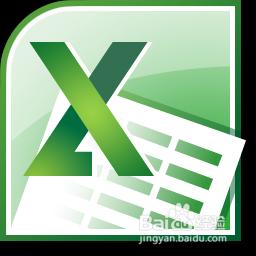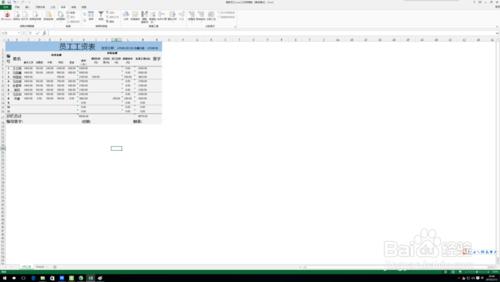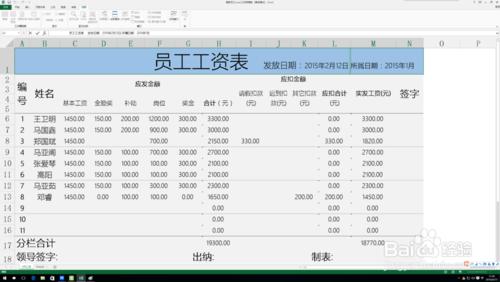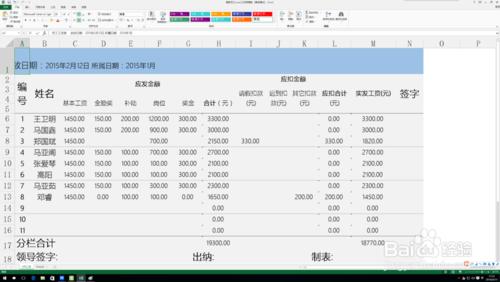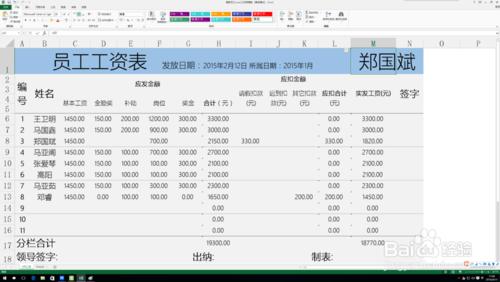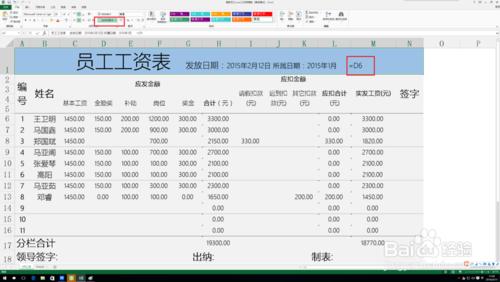excel表格中輸入標題按常常需要居中,而居中最常見的方法是使用合併所有的列單元格,雖然這樣很方便,但是有時編輯的需要不能合併單元格怎麼辦。
工具/原料
excel2013
更多經驗請關注,如果幫到了你,請在上方給個投票謝謝支援。好人一生平安。
先頂後看年薪百萬,如果幫到了你,幫忙給個好評,這對小編很重要,萬分感謝。
方法/步驟
首先我們開啟一個工作樣表作為例子。
從圖表中看到,合併單元格後的居中,會讓列合併成一列,這樣在需要輸入區別對待輸入內容時,沒有單獨單元格那麼的方便。需要使用空白分隔符來排版。
先取消掉合併單元格,可以看到單元格中的標題顯示,如果是居中對齊,則因為單元格的大小設定而隱藏了過多的內容。
我們進入設定單元格格式,在對齊標籤面板下水平對齊中選擇跨列對齊。這時候可以看到標題欄回覆了正常居中。
有的同學會奇怪這不就是把居中對齊取消了嗎,不同點在於這裡的單元格不是一個單元格的居中,而是多個單元格跨列居中。使用這種方法,其他的單元格都存在,可以輸入其他的資料。
而使用合併單元格居中,是無法達到這樣的效果的,可以看一下兩者的區別。合併單元格的居中是無法在單元格中使用公式函式。
注意事項
謝謝你的投票